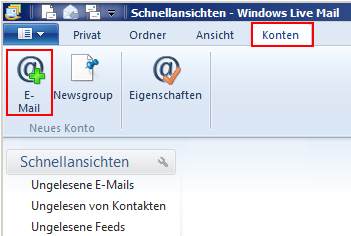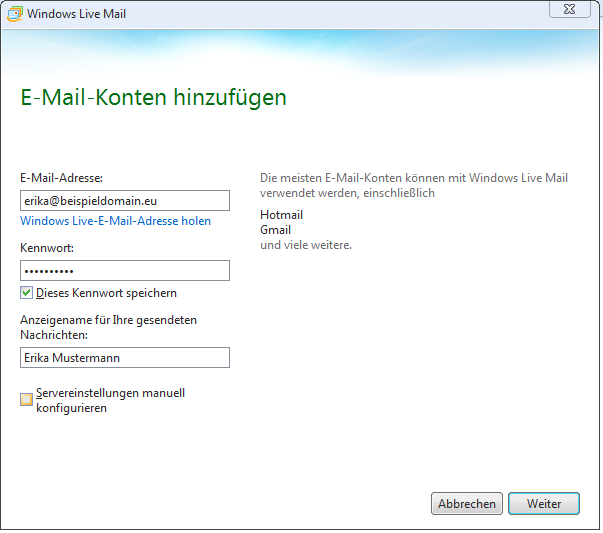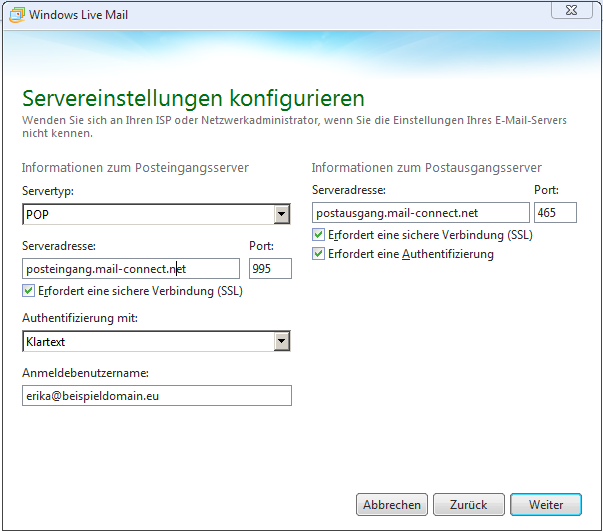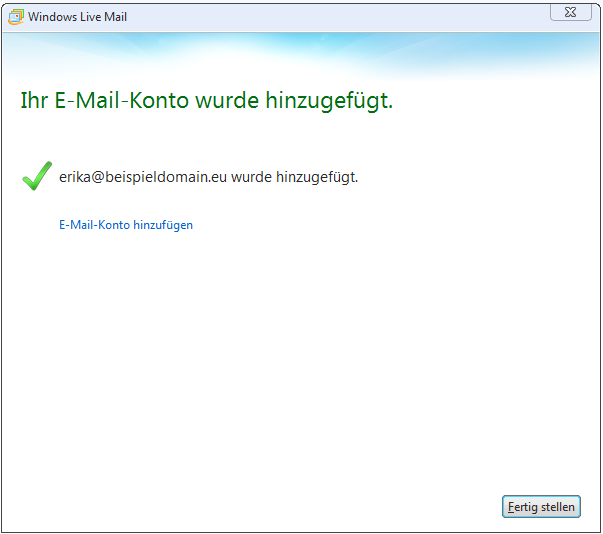E-Mail Client-Programm einrichten/Windows Live Mail
In dieser Anleitung zeigen wir Ihnen wie Sie ![]() Windows Live Mail 2012 für Ihr mail-connect Konto einrichten.
Windows Live Mail 2012 ist Bestandteil von Windows Essentials, welches Sie frei herunterladen können.
Windows Live Mail 2012 für Ihr mail-connect Konto einrichten.
Windows Live Mail 2012 ist Bestandteil von Windows Essentials, welches Sie frei herunterladen können.
1. E-Mail Konto hinzufügen
Starten Sie Windows Live Mail 2012 und klicken Sie im Menü "Konten" / "+E-Mail".
2. Konto einrichten
Tragen Sie Ihre E-Mail-Adresse, Ihr Kennwort und Ihren Namen in die dafür vorgesehenen Felder ein und klicken Sie anschließend auf "Weiter". Ihre E-Mail-Adresse sowie das Passwort entnehmen Sie den "Zugangsdaten für Ihr E-Mailpostfach".
3. IMAP oder POP3 wählen und konfigurieren
Wählen Sie jetzt, ob Sie ein IMAP oder POP3 Konto nutzen möchten (vgl. Unterschiede und Vorteile der Kontotypen POP und IMAP):
- Informationen zum Posteingangsserver
- Posteingangsserver (egal ob IMAP oder POP3): "posteingang.mail-connect.net"
- Tragen Sie für POP den Port "995" ein. Für IMAP tragen sie den Port "993" ein.
- Aktivieren Sie das Häkchen bei "Erfordert eine sichere Verbindung (SSL)"
- Wählen Sie bei "Authentifizierung mit": "Klartext"
- Tragen Sie beim "Anmeldebenutzername" ihre E-Mail Adresse ein.
- Informationen zum Postausgangsserver
- Postausgangsserver: "postausgang.mail-connect.net"
- Tragen Sie den Port "465" ein.
- Aktivieren Sie das Häkchen bei "Erfordert eine sichere Verbindung (SSL)"
- Aktivieren Sie das Häkchen bei "Erfordert eine Authentifizerung"
6. Fertig
Mit "Fertig stellen" kommen Sie ins Programm zurück.
Rufen Sie Ihre E-Mails ab. Und viel Spaß mit Ihrem neuen E-Mail Postfach!
Weiterführende Doku
Auf der Homepage von Microsoft erhalten Sie umfangreiche Anleitungen, die Ihnen auch mit Hilfe von Bildern grundlegende Funktionen von ![]() Windows Live Mail 2012 erklären: livemail.microsoft.com
Windows Live Mail 2012 erklären: livemail.microsoft.com
Konfiguration durch all-connect
Möchten Sie es noch einfacher? Lassen Sie Ihre Postfächer einfach von uns einrichten!
Als Systemhaus bieten wir Ihnen individuelle IT-Dienstleistungen: Von der Beratung bis zur schlüsselfertigen Einrichtung Ihres PCs inklusive E-Mail.
Diesen Service bieten wir Ihnen zum Festpreis an. Das Setup erhalten Sie per LIVE! Support interaktiv am Telefon und über das Internet. Rufen Sie uns an und fragen Sie uns: Unser Service Team erreichen Sie unter unserer kostenlosen Hotline! Oder nutzen Sie unseren Online-Service zum Support anfordern.